Картина в технике изонить «Птички на солнце»
Техника изонить позволяет создавать очень необычные изображения. Двигаясь нитью в заданном направлении, вы можете вышить такую потрясающую картину, что просто взор не оторвать. Для тех, кто умеет шить, создание чего-то красивого в таком виде творчества не является проблемой. Но даже если вы никогда не работали с ниткой и иглой, стоит попробовать создать что-то элементарное с помощью этой увлекательной техники рукоделия.Сегодня вы узнаете все секреты изготовления картины «Птицы на солнце», а пошаговые фотографии помогут вам в освоении приемов вышивки на картоне.
Для работы надо собрать такие материалы:
— лист черного картона;
— циркуль;
— простой карандаш;
— линейку;
— шило;
— иголку;
— нитки желтого и белого цвета.
Берем цветной картон темного оттенка. Лучше всего использовать черный, а еще прекрасно подходят и темно-синий, и насыщенно-фиолетовый.
На обратной (не цветной) стороне картона рисуем круг, лучше всего делать это с помощью циркуля.

Дальше отчерчиваем от прямоугольной основы часть, чтобы получился квадрат.
По всему кольцу рисуем точки на расстоянии 8-10 мм и в центре изображаем точками и линиями двух птичек.
Чтобы игла легче проходила сквозь плотный картон, шилом предварительно можно сделать небольшое отверстие в каждой точке рисунка.
Теперь в иголку втягиваем желтую нить и начинаем заполнять круг так, как указано на схеме. То есть, сверху двигаемся вправо, а снизу – влево. Цифры показывают шаги ниток по лицевой и изнаночной сторонам.
Так должны ложиться ниточки с цветной стороны картона.
Постепенно заполняем всю плоскость нашего круга.
Теперь переходим к вышивке птичек.
Для этого необходимо взять белую нить и по схеме заполнить изображения.
Вот так выглядят птицы из ниток.
А это общий вид нашей картины.

Посмотрите, как органично смотрятся птицы на фоне солнца (или луны).
Советы:
— вы можете сначала вышить птичек, а потом перейти к заполнению солнца;
— в рамочке картина будет смотреться еще великолепнее;
— если в качестве основы будете использовать светлый картон, тогда птичек следует вышивать черными нитками;
— когда научитесь делать простые картины (немного набьете руку), можно переходить к сюжетным изображениям и применять более сложные схемы.
Как правило, в этой технике каждая следующая картина получается лучше предыдущей. Поэтому не останавливайтесь, и вскоре вы сможете создать настоящий шедевр.
Творчество без границ: волшебные картины в технике «изонить» — Новости
«Нитяная графика» или «изонить» известна с давних времен. Ещё в 17 веке английские ткачи изобрели особый способ красивого переплетения ниток, с помощью которого создавались различные узоры и украшения одежды и предметов интерьера. В настоящее время это искусство приобретает популярность.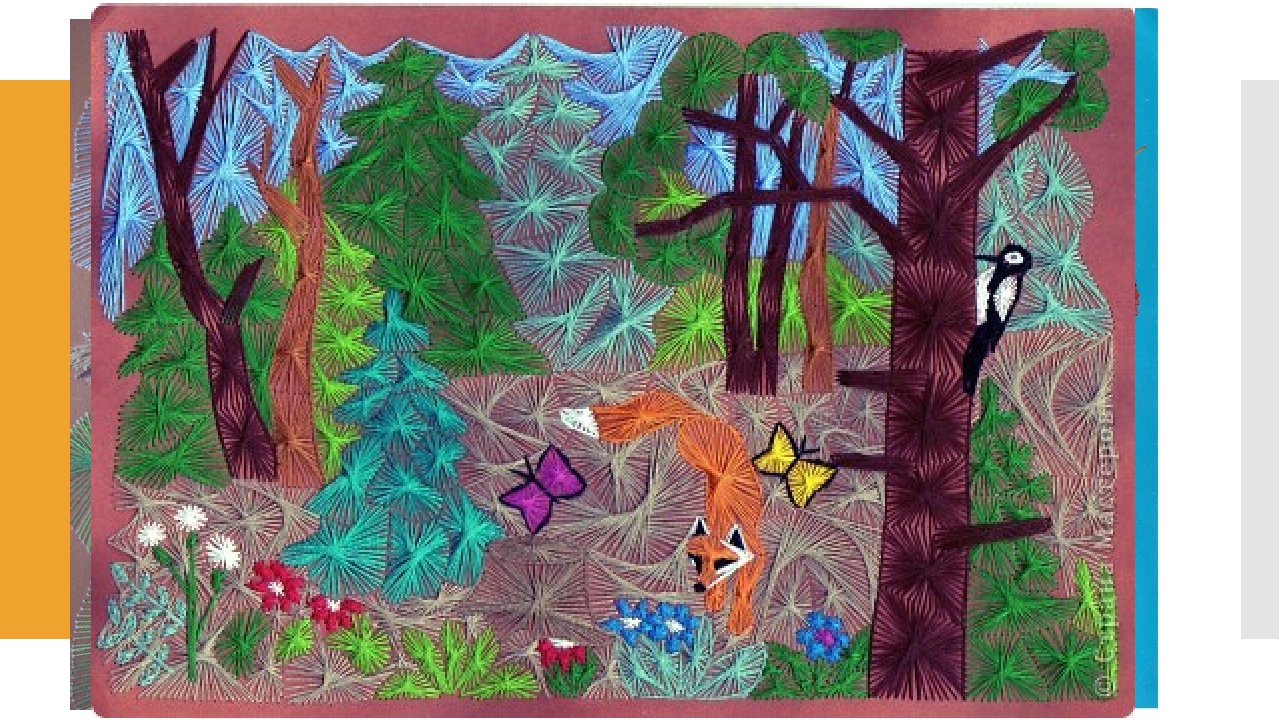
— Наталия, расскажите, пожалуйста, как давно Вы узнали об этой технике? Что Вас заинтересовало в ней? Когда начали пробовать себя в этом виде творчества?
— Впервые я узнала о данной технике в 1996 году, приобрела книгу профессора Белорусского университета Г.А. Браницкого. Заинтересовало именно то, что у картин получается 3D-эффект. Это были мои первые шаги. Затем на долгое время позабыла о моем увлечении, но около года назад случайно увидела в интернете работы американского художника, работающего в технике «изонить», и они меня просто потрясли! Такого завораживающего эффекта я еще не встречала. Мне очень захотелось повторить, увидеть вживую всю прелесть этого искусства. Я написала ему письмо, и он ответил мне. Интересовался моими достижениями в данной сфере и поделился опытом. Дал всего лишь одну маленькую схему работы. А до всего остального я доходила сама.
— Расскажите о самом творческом процессе. Как Вы создаёте свои произведения?
— Я делаю свои работы по классической технике — путем натяжения нитей между гвоздиками, закрепленных на твердом основании (дерево, фанера). Эффект от данной техники изготовления картин состоит в том, что в разное время суток с разных мест картина воспринимается совершенно по-разному. Благодаря характеру отражения света от нитей, их пересечений, поглощению света фоном создается неповторимая и завораживающая игра света и впечатление объема и движения. Поэтому расположение картины в интерьере и ее освещение здесь играют не последнюю роль. Наиболее выигрышно смотрятся работы при искусственных источниках света.
— Много ли времени уходит на создание одной картины? С какими сложностями приходится сталкиваться?
— Конечно, это требует времени и особенного внимания. Стоит ошибиться хоть на 1 гвоздик и картина полностью теряет правильный рисунок. Я думаю, что мой интерес к созданию именно картин, созданных на принципах построения математических кривых, вызван тем, что я по образованию математик. Сложные картины по времени изготовления могут занимать до месяца, в зависимости от свободного времени. Над некоторыми сижу целую ночь, просто не могу оторваться от процесса, хочется поскорее увидеть результат.
Стоит ошибиться хоть на 1 гвоздик и картина полностью теряет правильный рисунок. Я думаю, что мой интерес к созданию именно картин, созданных на принципах построения математических кривых, вызван тем, что я по образованию математик. Сложные картины по времени изготовления могут занимать до месяца, в зависимости от свободного времени. Над некоторыми сижу целую ночь, просто не могу оторваться от процесса, хочется поскорее увидеть результат.
— Сколько работ, выполненных в этой технике, на Вашем счету на данный момент? Где они хранятся?
— Работ у меня пока не очень много, порядка пятнадцати. Некоторые дарила друзьям, некоторые продаются через магазины. Мои работы можно посмотреть в магазинах «Бродячая Рыба», «Сорока-Белобока» (в гипермаркете «Линия»). А также несколько работ есть в Москве, на Арбате в магазине «Арбатская Лавица».
— Нельзя обойти вниманием финансовую сторону вопроса. Много ли затрат уходит на создание Ваших произведений?
— По материальным затратам могу сказать, что они не так уж велики, хотя все зависит от материалов. Я использую вискозные нити, так как они дают особый блеск. В идеале, конечно, подошел бы шелк, но тогда цена резко возрастет.
Я использую вискозные нити, так как они дают особый блеск. В идеале, конечно, подошел бы шелк, но тогда цена резко возрастет.
— Не планируете ли создать персональную выставку? Или, может, научить желающих этому виду искусства?
— Мне предлагали создать мастер-классы по данной технике. Я не оставила этой идеи, но временно не могу этим заниматься, так как нахожусь в отпуске по уходу за ребенком. Воспитываю ее одна, и совершенно нет времени на это пока. Вот когда дочь пойдет в детский сад, будет побольше времени на творчество. Сейчас, в основном, по ночам могу заниматься.
— Возникают ли какие-то мысли по поводу расширения границ при создании Ваших картин, внедрения в технику собственных «приёмов»?
— Есть у меня еще одна идея, основанная на данной технике. Использовать цветную проволоку. Тогда расширяется диапазон использования данного вида работ. Нет сомнений, что потенциальные возможности данной техники весьма широки и представляют огромный интерес для творческого воплощения любых фантазий.
— Картины действительно выглядят очень необычно, изящно и богато. Тяжело ли поддерживать первозданный вид?
— Ухаживать за картиной довольно просто. Достаточно аккуратно удалять пыль щеткой с мягким ворсом а также можно протирать слегка влажной салфеткой. Желательно вешать картину в сухом помещении во избежание коррозии гвоздиков.
Картины Наталии, вне всяких сомнений, заслуживают внимания широкой публики. Интересен и тот факт, что перед созданием нового произведения мастерица анализирует свои эскизы с точки зрения математических рассчётов. Портал ВТамбове благодарит Наталию за интересную беседу и желает ей реализации всех творческих планов. Мы надеемся увидеть её работы на персональных выставках регионального, общероссийского и международного масштабов.
Фотографии: портал ВТамбове| Кошка Картина, панно, рисунок 2 | Ромашки Картина, панно, рисунок 1 | Пасхальное. Картина, панно, рисунок, Поделка, изделие | Деревья в интерьере Картина, панно, рисунок 3 |
| Весенние каникулы Поделка, изделие | Бабочки для Марии Картина, панно, рисунок | Портрет Анны Картина, панно, рисунок | Пантера и девушка Картина, панно, рисунок |
| Котики Декор предметов | Портрет Юлечки Картина, панно, рисунок | Чеширский кот Декор предметов | Чехол Декор предметов |
| Готовая косметичка Декор предметов | «Окунь» техника Стринг Арт Карточка АТС, Мастер-класс 3 | бутылочки Декор предметов, Поделка, изделие 1 | «На память о войне. ..» -… ..» -…Карточка АТС |
| Олень 2 «Стринг-арт» Картина, панно, рисунок 1 | Сувениры ко Дню Победы. Мастер-класс, Поделка, изделие, Поздравление 25 | День Победы. Веточки цветущего дерева Мастер-класс, Поделка, изделие, Флористика искусственная 12 | «Волшебная изонить» Картина, панно, рисунок 2 |
СМарт-проект «Свет и радость». Поделка, изделие 1 | «А зори здесь тихие …» Открытка, Поделка, изделие 2 | Весна Картина, панно, рисунок | Портрет Картина, панно, рисунок |
Мастер-классы по изонити для начинающих со схемами и видео
Изонить – это такая вышивка по картону в определенной последовательности. Возникновение данной техники произошло еще в ХVII столетии в Великобритании, ее придумали ткачи. Сама по себе техника несложная и подойдет для тех, кто хотел бы рисовать, но не очень преуспел в этом или кто хочет быстро получить картину из вышивки. Для тех, кто заинтересовался данной техникой, мы предоставим мастер-классы по изонити для начинающих. Для создания любой картинки нам потребуется плотный картон, нить и иголка (можно использовать английскую булавку).
Сама по себе техника несложная и подойдет для тех, кто хотел бы рисовать, но не очень преуспел в этом или кто хочет быстро получить картину из вышивки. Для тех, кто заинтересовался данной техникой, мы предоставим мастер-классы по изонити для начинающих. Для создания любой картинки нам потребуется плотный картон, нить и иголка (можно использовать английскую булавку).
Простые мотивы
Для начала мы разберем простые мотивы. Начнем с заполнения угла. Для этого на картоне нарисуем с помощью карандаша и линейки прямой угол с длиной сторон 8-10 см. Через каждый сантиметр необходимо поставить точку и проколоть ее шилом. Если вы новичок, то проставьте цифры, по которым будете двигаться иголкой.
Начинаем делать первый виток. Для этого с изнаночной стороны заходим в цифру 1, закрепляя нить в узелок, и по лицевой стороне переходим в цифру 2.
С изнаночной стороны переходим в 3, по лицевой в 4, по изнаночной в 5, по лицевой в 6, по изнаночной в 7, по лицевой в 8 и так до конца.
Когда вы поймете принцип заполнения, то вам уже не нужно будет писать цифры. А углы можно делать разной длины и разного градуса, но принцип заполнения у них одинаковый.
Вторым простым мотивом считается заполнение окружности. Для того, чтобы заполнить окружность, нужно на картоне начертить круг и на равных промежутках поставить точки. Чем больше точек вы поставите, тем плотнее получится рисунок. Остальное зависит от расстояния между витками.
Чем длиннее отрезок нити, тем ближе к центу будет заполняться рисунок, а чем короче, то будут переплетения нити у края линии.
Данная техника хорошо подходит для детей, так как позволяет развить абстрактное мышление и фантазию.
Например, можно сделать со своим ребенком сердце. Его можно сделать по принципу одной точки (когда все витки выходят из одной точки). Используем два варианта его заполнения.
В первом варианте движение идет поочередно.
А во втором витки ложатся с отступлением на шаг.
Такие способы заполнения можно использовать для других рисунков, совмещая и комбинируя их.
Интересными и ажурными картинки получаются с помощью использования элемента заполнения дуги. Заполняя дугу, мы получаем витиеватые вензеля, которые дают большую возможность для самовыражения и фантазии при заполнении разных картин.
Необычный одуванчик
Вместе с ребенком вы можете сделать изонитью одуванчик. Делать его несложно. Давайте рассмотрим поэтапно процесс выполнения работы, и вы сможете показать вашему ребенку, как делать такую картинку.
Приготовим все необходимые материалы: плотный картон, зеленая бумага, карандаш, иголка, клей, шило, нити желтого и зеленого цвета.
Переходим к процессу изготовления.
- На зеленой бумаге рисуем схему одуванчиков и приклеиваем к картону.
- Далее проставляем точки карандашом на равном расстоянии друг от друга.
- Теперь нужно сделать дырочки на месте точек при помощи шила.

- Начинаем вышивку с изнаночной стороны, закрепив кончик нити клеем.
- Бутон и цветок одуванчика нужно заполнить желтой нитью методом заполнения дуги. Стебель делаем стежками зеленой нитью. Листочки нужно заполнить методом заполнения угла зеленой нитью. Вот и все. Готовую вышивку можно поставить в рамку.
Лебедь изонитью
А теперь давайте рассмотрим мастер-класс по изготовлению лебедя изонитью.
Для этого нам нужен будет картон, нить, иголка, шило и схема.
- Начертим схему на картоне, поставим точки и проколем их шилом.
- Начинаем вышивку с головы из 1 точки в 7 точку.
- Потом двигаемся из 7 в 8, из 8 в 2, из 2 в 3, из 3 в 9 и так далее.
- Следуя тому же принципу, продолжаем работу.
- Когда доходим до 40 точки, переходим с внешней на внутреннюю сторону и продолжаем вышивать.
- Далее переходим к следующему элементу.
 Вышивание начинаем из 1 в 10 и дальше по схеме.
Вышивание начинаем из 1 в 10 и дальше по схеме.
- Теперь сделаем дугу из 1 в 8, 9 в 2, 3 в 10 и т.д.
- Делаем следующую дугу из 1 в 10, из 10 в 11, из 11 в 2 и т. д.
- Теперь делаем из 1 в 4, из 4 в 5 и т. д.
- Переходим из 1 в 3, из 3 в 4 и т.д.
- Делаем хвостик по принципу заполнения угла.
- Нужно сделать волну из 1 в 6, из 6 в 7, из 7 в 2 и т.д.
- Вышиваем клюв по принципу угла.
- Можно сделать глазик, приклеив клеем пайетку или бусину.
Наш лебедь готов.
С помощью изонити можно сделать много разных картин с изображением пейзажей, птиц и животных. Некоторые схемы приведем ниже.
Для начала разберем схему кота. Рисуем схему на листке и закрепляем его на картоне.
Уши и часть хвоста нужно заполнить способом заполнения угла, а остальные части — заполнением окружности.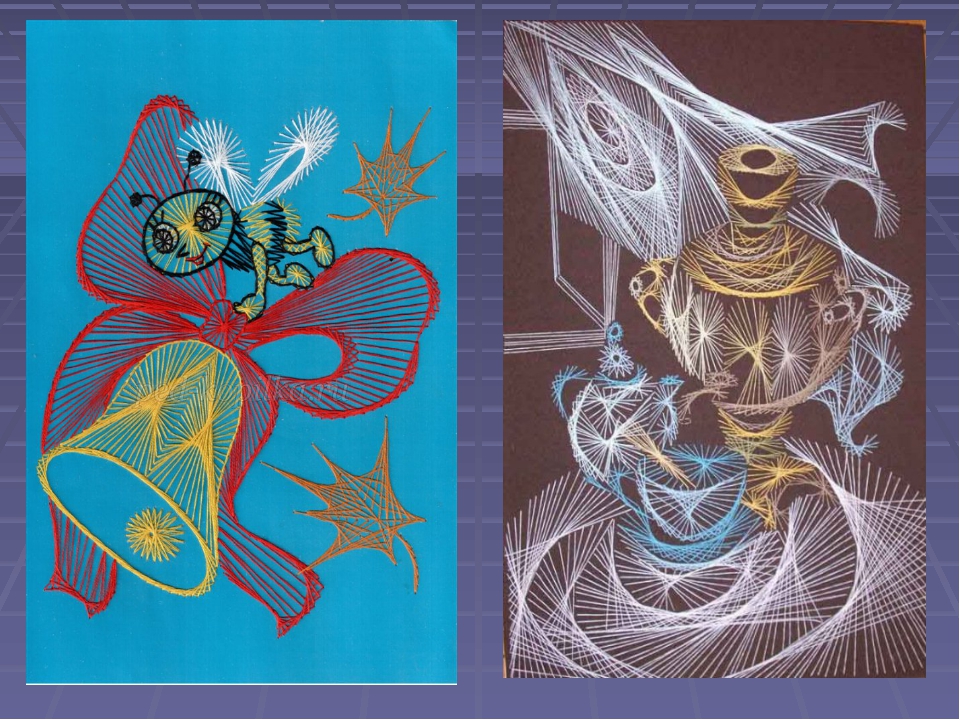
Из цветной бумаги можно вырезать глаза, рот и нос и клеем приклеить картинке для завершения образа.
А с помощью схемы ниже можно сделать красивую жар-птицу.
А это схема ромашки.
С помощью этой схемы можно сделать розу на открытку.
А эта схема для пасхального яйца. Отличный подарок для близких на праздник Пасхи.
Благодаря технике изонити можно сделать очень много, все зависит от вашей фантазии. Например, можно сделать такую сову.
Или вот такую елку на открытку.
А еще можно изобразить времена года, например, зиму.
Или осень.
С помощью изонити можно даже изобразить атрибуты новогодней тематики.
А ребенку можно предложить сделать такой домик.
В школу или для себя можно сделать такие интересные закладки для книг.
Изделие на гвоздях
Еще одним вариантом вшивки изонитью есть на гвоздях. Для этого понадобится фанера, маленькие гвоздики с плоскими шляпками и карандаш. Карандашом рисуем будущую композицию, гвозди вбиваем по краю рисунка на равном расстоянии и начинаем вшивку. Получается довольно красиво.
Карандашом рисуем будущую композицию, гвозди вбиваем по краю рисунка на равном расстоянии и начинаем вшивку. Получается довольно красиво.
На дисках
Большую популярность также набрало исполнение вышивки изонитью на дисках. Если вы выбрали такой вариант, то вам понадобится шило и зажигалка (можно взять свечу), чтобы нагревать иглу шила для прокалывания отверстий в диске.
Красивым элементом, который часто используют для вшивки на дисках, есть звезда.
Видео по теме статьи
Чтобы больше узнать о технике изонити, посмотрите видео.
Вышивает открытку в технике изонить
Натолкнувшись на эти необычные работы, в технике вышивки изонитью, я была потрясена и восхищена элегантностью идеи и мастерством исполнения. Безусловно, преимущество этой техники позволяет вышивать на чем угодно и создавать необычные декоры очень легко. Мне захотелось поделиться этим ярким впечатлением и ознакомить вас с работами молодого чилийского дизайнера Хосе Роммуси. Последние несколько лет он, активно работает в области гравюр и коллажей. Его уникальные поделки и картины сочетают в себе красоту, графичность и величественность черно-белой фотографии, с украшением в таком современном ярком стиле, как вышивка в технике изонить. Вдохновение автор черпал в волшебном и прекрасном мире балета.
Безусловно, преимущество этой техники позволяет вышивать на чем угодно и создавать необычные декоры очень легко. Мне захотелось поделиться этим ярким впечатлением и ознакомить вас с работами молодого чилийского дизайнера Хосе Роммуси. Последние несколько лет он, активно работает в области гравюр и коллажей. Его уникальные поделки и картины сочетают в себе красоту, графичность и величественность черно-белой фотографии, с украшением в таком современном ярком стиле, как вышивка в технике изонить. Вдохновение автор черпал в волшебном и прекрасном мире балета.
Поделки в технике изонить
Открытки в технике изонить стали одним из основных направлений работы молодого дизайнера. Он разработал уникальный дизайн работ для украшения интерьера, взяв за основу для вышивки фотографии, карты, ноты и другие неожиданные и оригинальные изображения. И мы можем использовать эту идею для создания собственных работ в этой технике вышивки.
Замечательным способом сделать необычные произведения искусства, являются изготовленные вручную открытки при помощи такой чудесной технологии, как изонить. Из фотографий всемирно известных балерин и легендарных танцовщиков, костюмы и пачки которых ярко украшены, вышивкой они получаться просто великолепными.
Из фотографий всемирно известных балерин и легендарных танцовщиков, костюмы и пачки которых ярко украшены, вышивкой они получаться просто великолепными.
Вы только посмотрите, как моментально происходит волшебное преображение простых черно-белых фотографий при помощи этой вышивки. Такие коллажи, картины и открытки станут оригинальным и ярким акцентом в интерьере, а сделать их проще простого. Главное подобрать вдохновляющее вас изображение и аккуратно вышить его. Впоследствии его можно поместить в рамочку и такая стильная работа станет оригинальным украшением вашего дома.
Основной идеей последней выставки Хосе Роммуси стали фотографии великих балерин прошлого, которые он по-своему украсил яркими штрихами, придав архивным фотографиям новое звучание. Удивительно, какой необычной и красочной может стать простая балетная пачка.
При помощи вышивки из ярких нитей автору удалось сделать из простой фотографии танцора, настоящую картину в популярном ныне космическом стиле, передав стремительность движения.
Платья балерин на работах молодого дизайнера искрятся всеми цветами радуги, вызывая настоящий восторг у ценителей современного искусства.
При помощи этой техники образ белого лебедя заиграл новыми красками. Яркие желтые и оранжевые изонити помогли освежить и создать новый образ для «Умирающего лебедя».
А как эффектно выглядит фотография танца «маленьких лебедей» из «Лебединого озера», когда их пачки расшиты яркими нитями различных оттенков.
Графичный и игривый образ балерины, ярко подчеркнут вышивкой, перышек ее пачки. Созданные интересные узоры дополняют впечатление от капризного образа.
На этом тема вышивки перьев не заканчивается. Взгляните, насколько красочной становится черно-белый костюм павлина у танцовщицы, если в его шикарный развернутый хвост расшить в этой технике и создать цветные перышки павлина, выполненные при помощи радужного материала – изонити. Роскошный костюм незабываем и производит неизгладимое впечатление.
Вдохновленный величественностью, элегантностью и пластикой знаменитых танцоров, автор преисполнился желанием, при помощи вышивки изонитью, придать динамику фотографии, а точнее оживить замершее движение, запечатленное на них.
Используя эту технику можно не только добавить цвет и яркость изображению, но и сформировать фактуру и объемность изображения на фотографии. Платье балерины кажется настоящим, и все это благодаря вышивке изонитью.
Оригинальная идея вышивки фотографий изонитью помогает передать движение и наполнить фотографии знаменитых танцовщиц, запечатленных на фото новым смыслом. Создается впечатление, что она сейчас начнет танцевать.
Наглядно продемонстрированные возможности этой интересной техники, я надеюсь, вдохновят вас на создание оригинальных работ. И пускай — это будут даже листья на которых также можно вышить нитками в стиле изонити. Они могут стать оригинальной поздравительной открыткой, стильной картиной на стене и уникальным авторским подарком.
За такое оригинальное яркое творчество и отличные работы благодарим Jose Romussi.
Ещё много мастер-классов по рукоделию:
При копировании материалов активная ссылка на сайт CREATIVETHERAPY.RU обязательна!ИЗОНИТЬ. И УГОЛ И ДУГА — ВСЕ ЛИНИИ ПРЯМЫЕ
Геннадий Алексеевич Браницкий, знакомый читателям по статьям о росте кристаллов (см. «Наука и жизнь» № 1, 1999 г. и № 6, 2003 г. ), охотно согласился поделиться секретами рукоделия, о существовании которого узнал во время служебных командировок в Англию и США. На основе своего почти тридцатилетнего опыта в этой области он издал книгу «Живые картины» («Баро-Пресс», 2003). В ней не только изложены азбука и техника ниточного дизайна, но и представлены более 100 картин для самостоятельного воспроизведения. Будем рады, если увлечение профессора придется по душе творческим натурам.«Парус любви».
Рис. 1. Схема картины «Парус».
Рис. 2. Последовательность изготовления картины.
2. Последовательность изготовления картины.
«Солнечный ангел».
«Белорусский мотив».
Заполнение угла. На изнанке картона начертите угол, разделите каждую сторону на равное количество частей. Проколите точки булавкой или тонким шилом, вденьте нить в иглу и заполните угол по схеме.
Заполнение дуги. Начертите дугу, разделите ее на равные части, сделайте проколы в точках деления. Вденьте нитку в иголку и заполните фигуру по схеме.
Заполнение окружности. Начертите циркулем окружность, поделите ее на 12 равных частей, сделайте проколы булавкой в точках деления. Вденьте нитку в иголку и заполните окружность по схеме.
‹
›
Картины, выполненные в технике ниточного дизайна, я называю живыми. Их отличительная особенность в том, что они не написаны кистью художника, а сделаны (именно сделаны) из декоративных гвоздей, переплетенных яркими цветными шелковыми нитками. При внимательном рассматривании таких картин в разное время дня при различном освещении и с разного расстояния они зрительно воспринимаются по-разному из-за изменяющихся условий отражения света от шляпок гвоздей и ниток. И всякий раз по-новому привлекают к себе внимание неповторимой цветовой гаммой. Хочется подойти к картинам поближе, дотронуться до них рукой, сохранить это ощущение в памяти.
И всякий раз по-новому привлекают к себе внимание неповторимой цветовой гаммой. Хочется подойти к картинам поближе, дотронуться до них рукой, сохранить это ощущение в памяти.
На первый взгляд кажется, что техника ниточного дизайна сложна и ее освоение требует невероятных усилий. В действительности все значительно проще. Уверен, что это рукоделие сможет освоить любой человек, а после этого придумывать и создавать любопытные композиции.
О существовании ниточного дизайна я узнал случайно, много лет тому назад во время служебных командировок в Англию и США. Там мне посчастливилось видеть картины, сделанные не только любителями, но и профессионалами этого необычного для многих людей вида творчества. Некоторые картины доводилось видеть в музеях современного искусства. Все это вызывало желание самому научиться ниточному дизайну, а потом и передать свой опыт другим. Что я и сделал, издав книгу, в которой не только изложены азбука и техника ниточного дизайна, но и представлены более 100 картин для самостоятельного воспроизведения. Ее могут использовать как учебное пособие учителя, ведущие уроки труда и кружки детского творчества.
Ее могут использовать как учебное пособие учителя, ведущие уроки труда и кружки детского творчества.
Попробуйте сами сделать картину «Парус любви». На рис. 1 приведена схема картины, а на рис. 2 – последовательность ее изготовления.
Начните с переноса рисунка 2 на обычный лист бумаги, но в увеличенном до размеров листа виде, что легко сделать с помощью ксерокса.
На рисунке видны точки, обозначающие места расположения гвоздей. Эти точки следует проколоть иглой циркуля, шилом или гвоздиком, чтобы при набивании гвоздей не оставались кусочки бумаги на доске.
Лист бумаги с проколотыми точками положите на доску из древесностружечных материалов, предварительно закрепив на ней темную ткань. Тонкие декоративные гвозди (у них нет заусенцев) длиной 2–3 см набейте по рисунку на глубину 3–4 мм. Следите, чтобы гвозди были набиты ровно и прочно держались в доске. Бумагу удалите.
Для данной картины понадобятся красные, оранжевые, зеленые и белые шелковые нитки на катушках.
Красную нитку завяжите на гвоздике 1 (оставив кончик длиной 6–7 см) и двигайтесь от него к гвоздю 30. Обведите его ниткой справа налево, после чего двигайтесь к гвоздю 58. Обведите его ниткой слева направо, далее двигайтесь к гвоздю 29. От гвоздя 29 направьте нитку к гвоздю 57, затем к гвоздю 28. Продолжайте движение нитки в такой же последовательности, пока не вернетесь к гвоздю 1, с которого начинали. Сделайте узелок, концы нитей обрежьте и замаскируйте. Иглой циркуля осторожно сдвиньте все нитки на 2–3 мм ниже шляпок гвоздей. Первый элемент картины выполнен.
Второй элемент делайте оранжевыми нитками. Завяжите нитку на том же гвозде 1 и перемещайте ее сначала к гвоздю 25, от него к гвоздю 1, далее двигайтесь к гвоздю 35, а от него снова к гвоздю 1. В такой же последовательности обведите гвозди 24 – 18 в правой части рисунка и гвозди 36 – 42 в левой части рисунка,всякий раз с возвратом на гвоздь 1. В конце сделайте узелок на гвозде 1, нити обрежьте и замаскируйте.
Третий элемент выполните зелеными нитками. Сделайте узелок на гвозде 7 и двигайтесь от него сначала к гвоздю 16, затем к гвоздю 8, от него к гвоздю 17. Так продолжайте заполнять верхнюю часть рисунка, пока не проложите нить от гвоздя 21 к гвоздю 30. Потом обведите ниткой гвозди 22 – 27, всякий раз с возвратом на гвоздь 30. В конце сделайте узелок на гвозде 30 и обрежьте нить. Симметрично, в той же последовательности, выполните узор зеленой ниткой в левой части рисунка. От гвоздя 53 протяните нитку к гвоздю 44, затем к гвоздю 52, от него к гвоздю 43 и т. д., пока не проложите нитку от гвоздя 39 до гвоздя 30. После этого обведите ниткой гвозди 38 – 33, всякий раз с возвратом на гвоздь 30. Завязав узелок на гвозде 30, обрежьте нить и замаскируйте концы.
Последний элемент картины выполните белыми нитками. Завяжите узелок на гвозде 59, проложите нитку к гвоздю 38, далее к гвоздю 60, от него к гвоздю 37. Так продолжайте двигаться до гвоздя 77 в левой верхней части рисунка и до гвоздя 22 в правой части рисунка, где завяжете узелок.
Рамку к картине сделайте по собственному вкусу.
ОСНОВНЫЕ ПРИЕМЫ НИТОЧНОГО ДИЗАЙНА
Ниточный дизайн известен и под другими названиями: изонить (то есть изображение нитью), нитяная графика. Достоинство изонити в том, что выполняется она быстро и придумать можно много интересных узоров. Этот вид творчества развивает воображение, глазомер, мелкую моторику пальцев, художественные способности и эстетический вкус. В технике нитяной графики можно изготовить не только декоративные панно, но и поздравительные открытки, сувенирные обложки, закладки для книг.
Впервые ниточный дизайн появился в Англии в XVI веке. Английские ткачи придумали особый способ переплетения ниток. Они вбивали в деревянные дощечки гвозди и в определенной по-следовательности натягивали на них нити. Получались ажурные изделия для украшения жилища. Именно о такой технике рассказал Геннадий Алексеевич Браницкий. Любители вышивания ее упростили. Они отказались от гвоздей и деревянной основы, заменив их иглой и цветным картоном (или бархатной бумагой). В работе используют обычные швейные нитки, мулине или ирис. Подручные инструменты (кроме уже упомянутой иглы): шило, ножницы, циркуль, линейка и карандаш.
Вот основные приемы нанесения графического нитяного рисунка на картон.
Нарисуйте контур узора на изнанке картона, разделите изображение точками на одинаковые части и проколите каждую точку тонким шилом. Чем меньше расстояние между делениями, тем рисунок получится более четким, но при этом его будет сложнее и дольше вышивать.
Для освоения техники достаточно знать, как заполняются угол, окружность и дуга.
Статья в журнале «Юный ученый»
Цель моей работы: познакомиться с технологией изготовления «Изонить» и выполнить панно в стиле «Изонить».
Я поставила для себя следующие задачи:
– Изучение технологии изготовления изонити;
– Приобретение и подготовка оборудования для изготовления «Изонить»;
– Создание картины или панно.
Это тему «Изонить» мы выбрали, неслучайно и я увлеклась этим видом искусства. Выполнила несколько картин. А что такое «Изонить», какова история возникновения? Решила изучить материал и найти ответ на свой вопрос. Быстро, красиво, с минимальными затратами, а самое главное: получается сразу и у всех! Заинтриговала? Все очень просто — это нитяное кружево или изонить.
Вышивание по картону называется изонитью, или нитяной графикой. Графический рисунок выполняется нитями, натянутыми в определённом порядке на твёрдой основе. Один из приятных «секретов» изонити — то, что очень красивые работы требуют минимальных усилий и самых простых инструментов и материалов.
Рис.1. Белый кораблик Рис.2. Солнце
Гипотеза: В настоящее время искусство нитяной графики находит широкое применение для украшения изделий и предметов быта, для оформления интерьера, для выполнения подарков и сувениров.
Английские ткачи придумали особый способ переплетения ниток. Они вбивали в дощечки гвозди и в определённой последовательности натягивали на них нити. В результате получались ажурные кружевные изделия, которые использовались для украшения жилища. Вот и мы решили попробовать этот способ. И вот что у нас получилось?
Для выполнения работ в технике ниточный дизайн дорогостоящие материалы не нужны. Используется всё то, что есть в каждой семье.
— Основа. Плотный картон или бархатная бумага, на ней не видны тоненькие дырочки, также хорошо смотрится изонить на блестящем картоне, компьютерных дисках, подойдёт даже наждачная бумага, фактура которой интересна сама по себе. Можно также использовать бархатные ткани или ткани из велюра.
— Нитки. Они являются основным элементом картины. Для работы можно использовать любые нити, разные по структуре и цвету. Лучше смотрятся нити с блеском, чем простые матовые.
простые хлопчатобумажные нитки. Ими можно выполнять тренировочные упражнения. Вышивают хлопчатобумажными нитями в 2 -3 сложения.
мулине имеет богатую цветовую палитру. При выполнении работы можно смешивать цвета, получая новые краски.
ирис, нитки с блеском, крученые, нужной толщины, богатая цветовая гамма, есть и с переходом цвета. Рекомендуется использовать в законченном изделии;
шёлковые нити, красивы, но вызывают определенные трудности в работе с ними, так как они «скользкие», трудно завязать узелок на нитке и закрепить её в конце работы.
Шёлк хорош при оформлении работ из плотной бумаги с мелким рисунком, также очень красиво этими нитками выполнять картины с растительным изображением. Шёлковые нити придают работе благородный и дорогой вид.
— Ножницы.Необходимы для вырезания деталей, выкраивания ткани и обрезания ниток.
— Иглы, булавки.
— Резец. Необходим для равномерного деления рисунков.
— Копировальная бумага. Необходима для переноса рисунка на основу работы.
— Клей ПВА. Применяют для закрепления кончиков нитей.
— Линейка, циркуль, резинка, простые карандаши.
— Пенопласт или поролон. Подкладывают его под основу и используют для прокалывания.
— Лекало.Применяют для рисования овальных линий.
Освоив эти элементы, можно вышивать различные работы. Нанести рисунок вышивки:
- Проколоть заготовку: — использовать булавку и губку или поролон, — использовать резец.
- Заполнить углы.
- Заполнить окружность.
- Заполнить дуги: — подклеить нитки на изнаночной стороне; — оформить рамку с изнаночной стороны; – закрепить уголки.
Заполнение угла.
Чертим на изнаночной стороне картона любой угол. Затем делим стороны угла на равные отрезки при помощи линейки или копира. Число точек деления на одной и другой стороне угла должно быть одинаковым.
Пронумеруем точки, крест начало работы. Выполнить проколы при помощи булавки. Вышивание выполняем по цифрам. С лицевой стороны должны получаться длинные перетяжки, с изнаночной — короткие.
Заполнение окружности.
На изнаночной стороне работы начертить окружность желаемого диаметра и разделить её точками на равные части. Число точек деления должно быть больше четырёх. Проколоть отверстия по разметке и пронумеровать их. Выбрать длину хорд, которыми будет заполнен круг. Чем длиннее хорда, тем меньше получится центральный, незаполненный нитками круг. Вышивание выполняют по часовой стрелке (или против неё). Продолжить работу, пока не заполнится вся окружность. По принципу заполнения окружности вышивают овалы, квадраты и не ровные замкнутые линии.
Заполнение дуги
Деление и прокалывание элемента выполняют аналогично. Вышивание лучше начинать с более выпуклого конца дуги. Расстояние между стежками по лицевой стороне должно быть не менее 2 см. Заполняют элемент до последней точки.
Заполнение треугольника
Деление и прокалывание элемента выполняют аналогично. Количество проколов должно быть симметричное. Вышивание начинают с вершины треугольника, соединяя её с основанием, далее по часовой стрелке или против неё.
Рис. 3. Заполнение угла
Рис. 4. Заполнение окружности
Рис. 5. Заполнение треугольника
Объектом исследования стали уроки технологии как и у начального звена, так и среднего. Новизна заключается в определении педагогических условий и возможность обучать учащихся современной технологии. Межпредметные связи – это изобразительное искусство, геометрия, черчение. Я сделала для себя такой вывод: в результате работы в технике «изонить» можно сделать много прекрасных и красивых картин. А где красота — там и радость, и праздник! И всегда хорошее настроение!
Литература:
- Технология (Творческая мастерская), Т. Н. Проснякова
- «Я все умею делать сам» Т. Геронимус
- Литература и искусство
- Энциклопедия для детей «Искусство»
- Журналы «Сделай Сам»
Основные термины (генерируются автоматически): изнаночная сторона, лицевая сторона, нитяная графика, часова стрелка, заполнение окружности, заполнение треугольника, заполнение угла, прокалывание элемента, сторона угла, вышивание, нитка, нить, работа.
Create My Photo Mosaic — Mosaically®
Create My Photo Mosaic — Mosaically®Шаг 1 из 2. Выберите свою общую картину
Попробуйте использовать образец фотографии!
Еще примеры фотографий
Как создать идеальную фотомозаику
Создавать мозаику очень просто.Просто выберите свою большую картинку и добавьте свои маленькие. Но создание великолепной мозаики требует определенных навыков. В этом руководстве мы расскажем о 5 способах превратить любую мозаику в шедевр.
- Выбор «хорошей» общей картины
- Просмотр маленьких картинок
- Установка цвета и размера
- Удаление «плохих» фотографий
- и получение помощи
Выбор «хорошей» общей картины
Хорошая большая картинка — это простая, яркая и красочная картинка, но в конечном итоге картинка, которую вы любите больше всего, является лучшей большой картинкой.Но вы можете настроить любую большую картинку, чтобы сделать ее лучше. Простые настройки, такие как обрезка большого изображения и увеличение яркости, экспозиции, контраста и насыщенности, могут иметь огромное влияние на внешний вид вашей мозаики. Это, безусловно, самый простой и самый выгодный способ улучшить свою мозаику.
Просмотр маленьких картинок
Новички хотят видеть картину в целом как можно более четко. Они думают, что это то, что делает мозаику, мозаику, но любой, у кого действительно была мозаика на стене, скажет вам, что маленькие картинки — это то, что им больше всего нравится в своей мозаике.Это воспоминания. Каждый раз, когда вы проходите мимо и смотрите на маленькие картинки, у вас возникают самые разные воспоминания. Это то, что делает его интересным и заставляет смотреть на мозаику снова и снова. Это доза счастья и всплеск радости. Общая картина, без неуважения, через некоторое время станет просто очень крутым бонусом. В наших телефонах хранится так много замечательных воспоминаний / фотографий, но мы редко смотрим на них. И мы не можем просто распечатать все эти фотографии и повесить их все на стену, это было бы беспорядком.Но фотомозаика позволяет вам делать это, одновременно создавая красивую большую картинку, которая вам нравится.
Итак, многие люди недооценивают важность маленьких картинок и часто задают нам этот глупый вопрос. Какое минимальное количество фотографий нужно для изготовления мозаики? И наш ответ — «как можно больше», но они часто будут просить попытаться получить число. Мы знаем, что все мы очень устали, и часто пытаемся действовать эффективно и делать как минимум возможное, но это окажет вам медвежью услугу, если мы скажем вам, что вам нужно минимум, скажем, 100 фотографий, а вы просто добавите 100 фотографий. , когда у вас на телефоне тысячи фотографий.
Но не добавляйте просто все фотографии. Более важным, чем количество фотографий, является качество фотографий. У некоторых из нас есть много фотографий еды на телефонах, но когда вы видите фотографии еды на своей мозаике, неважно, насколько это было вкусно, это не сравнить с лицами людей, которых вы любите. Таким образом, хотя сброс буквально всех фотографий на вашем телефоне может показаться хорошей идеей, лучше всего сбросить свой альбом «Избранное», если вы тщательно отбирали свой любимый альбом.
Но предположим, что мозаика не для вашей второй половинки, и выкидывать ваш любимый альбом не имеет смысла. Или, может быть, вы не семейный фотограф. Вы можете сотрудничать с другими членами семьи, коллегами или сообществом, чтобы собрать значимые фотографии. Вы можете разрешить другим людям добавлять фотографии к вашей мозаике, и это будет значить гораздо больше для получателя. А если это сюрприз для вашей второй половинки, и вы не хотите, чтобы они об этом знали, просто попросите их прислать вам свои любимые фотографии.
Настройка цвета и размера
Итак, как только вы составите большую картинку и маленькие картинки, которые, возможно, являются самыми важными в вашей мозаике, вы можете начать оттачивать свои предпочтения. Некоторым людям нравится видеть общую картину как можно яснее, в то время как некоторые люди не хотят иметь ничего общего с подделкой мозаики, в то время как некоторые люди пытаются найти баланс в зависимости от своего вкуса. Мы делаем все возможное, чтобы настроить их автоматически, но, к сожалению, мы не можем читать ваши мысли.Именно поэтому у вас есть контроль над раскраской, поэтому вы можете попробовать различные настройки и выяснить, что вам нравится. Хорошая отправная точка — 40%. Это означает, что ваше большое изображение накладывается поверх маленьких изображений на 40% большого изображения и 60% маленького изображения. Вы можете уменьшить это значение, чтобы иметь возможность видеть более четкие маленькие изображения, или увеличить, чтобы иметь возможность видеть более четкое изображение в целом. На самом деле нет веских причин для превышения 60%, и вы должны попытаться установить его как можно ниже, пока вы все еще довольны тем, как выглядит общая картина.
Установить размер мозаики немного сложнее и ограничить. Во-первых, размер мозаики — это количество плиток по горизонтали и вертикали. Чем выше размер мозаики, тем лучше будет выглядеть ваша мозаика и больше изображений вы сможете уместить в мозаику. Но чем выше размер мозаики, тем больше нужно ее распечатать, чтобы можно было видеть каждую маленькую картинку. Например, если вы планируете напечатать мозаику размером 10 на 10 дюймов и устанавливаете размер мозаики 100 x 100 плиток, размер ваших маленьких изображений будет равен нулю.1 x 0,1 дюйма крошечный, и вы действительно не сможете увидеть какие-либо маленькие изображения вообще, а мозаика будет просто выглядеть как размытый беспорядок. Итак, что вам нужно сделать, это решить, какого размера вы собираетесь его напечатать, а затем установить размер мозаики соответствующим образом, чтобы ваши маленькие изображения были не менее 0,5 x 0,5 дюйма. Все, что меньше этого, вам захочется, чтобы маленькие картинки были больше.
Удаление «плохих» фотографий
«Плохие» фотографии — это фотографии, которые торчат как больной палец.Например, предположим, что у вас есть красивая простая большая фотография лица. На большой картинке нет области, где он был бы красным. Но у вас есть маленькая полностью красная картинка. Эта картина будет выделяться, и это очевидно. Похоже на прыщики на лице. Так что просто удалите его или обесцветьте, и мозаика станет намного лучше. Это настолько простая вещь, что мало людей тратят на это время. Вы можете просто удалить его или, если картинка вам действительно нравится, обесцветить ее настолько, чтобы она не торчала.Обесцвечивание — это процесс, при котором вы удаляете цвета изображения, чтобы сделать его черно-белым. Вам не нужно полностью обесцвечивать его, чтобы сделать его черно-белым, но достаточно, чтобы яркие цвета не сильно выделялись.
Обратитесь за помощью!
Как только вы постарались изо всех сил и думаете, что у вас все получилось, попросите помощи. Может случиться так, что нет места для улучшений, но часто мы видим возможности для улучшений, которые остались незамеченными. Мы редко видим мозаику, которая вообще не нуждается в доработке.Мы занимаемся этим долгое время и кое-что видели, и мы здесь, чтобы помочь вам, поэтому просто спросите нас, нажав «Чат сейчас» в правом нижнем углу нашего сайта, и мы Смотреть.
Чат
Сейчас
# мозаика
Колонка: Ваши снимки могут приносить прибыль, как стоковые фотографии
Вы любите фотографировать на цифровую камеру или смартфон? Возможно, вы сможете заработать на фотографии.Существуют десятки онлайн-платформ, которые могут помочь вам продавать ваши фотографии в Интернете, начиная от стоковых фото-сайтов и заканчивая магазинами печати по запросу, которые платят роялти за продажу кружек и чехлов для iPhone, украшенных вашими снимками.
Хотя обычно вы не зарабатываете много на каждой конкретной продаже, вы можете продавать одну и ту же фотографию много раз и разными способами. Независимо от того, профессиональный ли вы фотограф или относительный любитель, это может превратить ваши популярные снимки в источник дохода, который год за годом выплачивает гонорары.
Сайты стоковой фотографии
Сайты стоковых фотографий — это места, куда многие газеты, журналы, веб-разработчики и блоггеры ежегодно ищут искусство для иллюстрации миллионов страниц контента. Это могут быть кадры чего угодно — закатов, рук на клавиатуре, животных, драки парочки.
По большому счету, стоковые фото-сайты продают фотографии авторов на неисключительной основе. Это означает, что вы можете продавать свои изображения несколько раз на нескольких онлайн-платформах. Вы сохраняете свои авторские права и возможность продавать эти изображения где угодно и в любой форме.Остерегайтесь редких сайтов, требующих эксклюзивности. Право на широкую продажу ваших изображений — это право, от которого не следует отказываться, если вам за это не прилично заплатят.
Чем больше фотографий вы загрузите на эти сайты, тем больше у вас шансов заработать приличную сумму денег. Это потому, что каждая продажа изображений, вероятно, принесет несколько долларов — может быть, даже пенни. Но популярные фотографии можно продать сотни раз.
Продажа стоковых фотографий — это не способ быстро разбогатеть. Опытные фотографы говорят, что можно хорошо зарабатывать, но это требует времени, навыков и стратегии.
Одни из лучших сайтов со стоковыми фотографиями:
Adobe Stock — это подразделение софтверного гиганта Adobe Inc., одного из крупнейших производителей программного обеспечения для мультимедиа и творчества. Сайт обещает платить фотографам от 33% до 35% от суммы, которую он собирает за ваши фотографии. Однако Adobe Stock делает свои фотографии доступными для покупателей в основном через планы подписки со скидкой, которые дают пользователям возможность использовать от трех до сотен изображений в месяц. Фотографы, которые продают через сайт, вероятно, зарабатывают от 33 центов до 3 долларов.30 на любой индивидуальной продаже. Adobe Stock не ограничивает ваши права на продажу ваших фотографий в других местах.
Shutterstock — одна из крупнейших в мире компаний по производству стоковых фотографий. Как и Adobe Stock, он поощряет фотографов и видеооператоров загружать свои изображения и выплачивает гонорары, когда эти изображения продаются. Гонорары варьируются от 10 центов за фотографию до 120 долларов. (Плата в размере 120 долларов предназначена для «расширенной» лицензии, которая дает покупателю право использовать ваше изображение часто и бессрочно.) Вы также можете зарабатывать деньги, приглашая на сайт других фотографов или клиентов.
По большому счету, Shutterstock платит меньше роялти, чем Adobe Stock. Он также продает фотографии по пакетным планам, которые, вероятно, сохранят низкие ставки роялти, за исключением необычных обстоятельств.
IStock, , принадлежащий Getty Images, — еще один крупный международный сайт стоковых фотографий, который делится вашими изображениями с дочерними компаниями. Вы подаете заявку на участие, отправляя информацию о себе и образцы фотографий.Большинство соискателей IStock принимаются или отклоняются в течение 30 дней. В случае принятия вы можете заработать от 15% до 45% дохода от любой продажи своей работы.
Процент, который вы зарабатываете, зависит от количества фотографий, которые вы продаете, и от того, являетесь ли вы «эксклюзивным» или «неисключительным» автором. Если вас пригласили стать эксклюзивным участником, вы потенциально можете заработать больше, потому что вы получите большее снижение продажной цены, а ваша работа будет продаваться по более высокой цене. Но вы отказываетесь от права продавать фотографии — любые фотографии, а не только те, что загружены в iStock / Getty — на других сайтах.Это огромная уступка.
Alamy отличается от конкурентов стоковых фотографий тем, что платит более высокие гонорары своим авторам. Уловка: Алами меньше по размеру и продает меньше фотографий. Так что, даже если его условия лучше, вы также должны размещать свои фотографии с большими парнями.
Foap привлекает фотографов — любителей и профессионалов — для отправки фотографий со смартфонов для потенциальных покупок брендами, которые хотят проиллюстрировать рекламные кампании. Большинство фотографий покупаются за 10 долларов.Foap берет комиссию в размере 50%, так что вы получаете 5 долларов с каждой продажи.
Сайт также предлагает «миссии», где вы можете заработать больше, следуя указаниям и выбравшись «победителем». Фотографии миссий обычно продаются по цене 60 долларов и более. Уловка: все фотографии, продаваемые здесь, продаются для коммерческого использования, что обычно дает более выгодные цены. Если вы любитель, то здесь стоит зарегистрироваться. Но традиционные сайты стоковых фотографий, вероятно, будут работать лучше для профессионалов.
Товары, украшенные вашими фотографиями
Ряд компаний будут продавать ваши фотографии на холсте и в виде принтов, а также использовать их в качестве рисунка для пазлов, фартуков, подушек — вы называете это.Как и в случае с сайтами стоковых фотографий, отдельные продажи вряд ли сделают вас богатым. Но если ваши фотографии станут вирусной сенсацией, гонорары увеличатся и могут продолжаться годами. Возможно, вам придется продвигать себя, чтобы начать продажи. Вот несколько лучших вариантов.
Etsy — один из старейших и наиболее известных сайтов по продаже произведений искусства, ремесел, ювелирных изделий, одежды ручной работы и других предметов. Он также предлагает хорошие возможности для фотографов. Фотографы на Etsy продают все, от художественных принтов до цифровых загрузок, чтобы предоставить фоны для отфотошопленных изображений.Размещение на сайте дешево: 20 центов за объявление. Обычно вы платите 8% комиссионных при продаже вашего продукта. Вы устанавливаете цены.
Распечатать по запросу FineArtAmerica, RedBubble и Society6 приглашают вас загрузить свои произведения искусства и выбрать товары, которые вы хотите украсить. Например, вы можете превратить свой любимый городской пейзаж в головоломку. Или посмотрите на кофейную кружку, футболку, занавеску для душа, бейсболку или чехол для iPhone. Такие сайты с печатью по требованию производят, продают и отгружают продукцию.Вы просто предоставляете свое искусство и получаете гонорар, когда продается продукт, включающий ваше искусство. У каждой из этих компаний несколько разный подход к выплате роялти.
Кристоф — редактор SideHusl.com, независимого сайта, на котором рассматриваются сотни возможностей заработка в гиг-экономике.
Picsart Photo & Video Editor в App Store
Присоединяйтесь к сообществу Picsart, которое насчитывает более 150 миллионов авторов со всего мира.С помощью фоторедактора и видеоредактора Picsart вы можете воплотить в жизнь свои творческие способности. Создавайте коллажи на профессиональном уровне, создавайте и добавляйте стикеры, быстро удаляйте и меняйте фоны, попробуйте популярные варианты редактирования, такие как Golden Hour, Mirror Selfies и ретро-фильтры VHS или Y2K. Picsart — это универсальный редактор со всеми необходимыми инструментами, чтобы придать вашему контенту индивидуальный стиль и выделить его.
Picsart Features:
PHOTO EDITOR
• Попробуйте фильтры тенденций для изображений и популярные фотоэффекты
• Используйте Background Eraser для стирания и замены фона
• Очищайте изображения и удаляйте ненужные объекты с помощью инструмента Remove Object
• Используйте миллионы кураторские, бесплатные изображения или редактирование собственных изображений
• Добавляйте текст к фотографиям с помощью 200+ дизайнерских шрифтов
• Ретушируйте селфи с помощью смены цвета волос, наклеек для макияжа и многого другого
• Размывайте фон с помощью нашего интеллектуального инструмента выбора на базе AI
• Быстро переворачивайте и кадрирование фотографий
• Добавляйте стикеры к изображениям и создавайте свои собственные
ВИДЕО РЕДАКТОР
• Создавайте и редактируйте видео с помощью нашего простого в использовании видеоредактора с музыкой
• Поднимите свои IG Stories, TikToks и Reels на новый уровень
• Добавьте музыку к своим видео с помощью нашей обширной музыкальной библиотеки видеоредактора
• Обрезайте видеоклипы до идеальных размеров и соотношений
• Попробуйте видеоэффекты Glitch и другие модные фильтры в редактор видео
• Обрезайте видео или используйте интеллектуальное объединение видео для объединения видео
• Создавайте с помощью средства создания слайд-шоу с музыкой
• Добавляйте свои лучшие моменты в видеоколлаж
КОЛЛАЖ МАКЕР
• Создавайте модные фотоколлажи из ваших любимых изображений
• Попробуйте коллаж из сетки фотографий, коллаж в стиле фристайл, альбом для вырезок и рамки для фотографий
• Станьте вирусным с нашим генератором мемов и поделитесь с друзьями
• Используйте Story Maker и повышайте уровень своей игры в Instagram с помощью шаблонов Story
STICKER MAKER + БЕСПЛАТНЫЕ СТИКЕРЫ
• Откройте для себя более 60 миллионов стикеров Picsart
• Добавьте стикеры к изображениям, чтобы повысить интерес к вашим изменениям
• Загрузите любую наклейку бесплатно и используйте ее мгновенно
• Создайте свой собственный клипарт и создайте уникальные стикеры
ФОТОЭФФЕКТЫ & ФИЛЬТРЫ
• Обводите селфи с помощью популярных эффектов Sketch
• Превратите портреты в художественные шедевры с эффектами Canvas
• Сделайте Drip Art с эффектом капель наклейки и настройка режима наложения
• Создавайте мультфильмы за секунды с потрясающими магическими эффектами
ИНСТРУМЕНТ ДЛЯ РИСОВАНИЯ
• Используйте Picsart Draw с настраиваемыми кистями, слоями и профессиональными инструментами для рисования
• Нарисуйте на изображениях и создайте эффект прозрачной одежды
• Начните с чистый холст для создания рисунков и иллюстраций с нуля.
• Играйте с Doodle Art и чертите каракули часами.
REPLAY
• Воссоздайте тренды редактирования парой касаний.Сократите время редактирования вдвое с помощью простых настраиваемых шагов.
• Редактируйте несколько изображений в одном стиле.
• Держите свой IG-канал в тренде и единообразном, создавая персональные предустановки.
PICSART GOLD
• Подписка Picsart Gold предоставляет постоянный доступ к НОВОМУ ЭКСКЛЮЗИВНОМУ контенту. Получите все лучшие функции с возможностью редактирования без рекламы.
—
Начните свое членство в Picsart Gold с бесплатной пробной версии — не более одной для каждой учетной записи Apple. По окончании пробного периода с вас будет снята номинальная абонентская плата.Ваша подписка Gold будет автоматически продлеваться, если автоматическое продление не будет отключено по крайней мере за 24 часа до окончания текущего периода. Если на вашу подписку распространяется какая-либо рекламная скидка, срок действия скидки истечет по окончании текущего периода, и при продлении с вас будет взиматься стандартная ставка. Перейдите в свою учетную запись Apple, чтобы управлять своим членством и отключить автоматическое продление. С вашего счета Apple будет снята оплата после подтверждения покупки.
Положения и условия: https: // picsart.ru / условия и положения
О рекламе: https://picsart.com/privacy-policy#interest-base
Создание водяного знака из фотографии или изображения в Publisher
Из изображений можно сделать красивые водяные знаки или полностраничные фоны для ваших публикаций, или вы можете добавить к своим фотографиям водяной знак, например, авторское право.
Добавить изображение в публикацию в виде водяного знака
Щелкните Page Design > Master Pages > Edit Master Pages .
Щелкните Вставить > Изображения или Онлайн-изображения .
Найдите изображение и щелкните Вставить .
Перетащите маркеры изображения, пока оно не достигнет размера водяного знака, который вам нужен.
Совет: Для равномерного изменения размера изображения нажмите клавишу Shift одновременно с перетаскиванием углового маркера фотографии.
Отформатировать изображение
Чтобы текст публикации было удобнее видеть, настройте прозрачность изображения.
Щелкните изображение правой кнопкой мыши и выберите Форматировать изображение .
На вкладке Изображение в разделе Прозрачность начните с ввода значения (например, 85% ) в поле прозрачности, а затем переместите процентное значение вверх или вниз, чтобы сделать изображение светлее или темнее.
Чтобы вернуться на страницу публикации, щелкните Закрыть главную страницу на вкладке Главная страница .
39 Бесплатные инструменты для создания уникальных изображений
Если изображение стоит 1000 слов, а средняя длина слова на английском языке составляет 5 букв, вам потребуется 35,71 твита, чтобы рассказать ту же историю, которую вы могли бы с одним общим изображением в социальных сетях. Так почему бы вам просто не включить изображение?
Мы знаем, что может быть сложно придумать новое изображение для каждого создаваемого вами сообщения в социальных сетях, поэтому мы составили этот список замечательных инструментов, которые помогут вам создавать бесплатные изображения для веб-сайтов, сообщений в социальных сетях, блогов и т. Д.
Хотя все ресурсы в этом списке имеют бесплатную версию, для некоторых ресурсов может потребоваться заплатить за дополнительные функции или доступ.
Типы бесплатных инструментов для создания изображений
Ниже приведены некоторые ссылки для перехода, которые помогут вам быстро перейти к типу изображения, которое вы хотите создать. Эти инструменты для работы с изображениями варьируются от бесплатных до премиальных и от программного обеспечения для настольных компьютеров до мобильных приложений, поэтому здесь должно быть достаточно инструментов, чтобы удовлетворить все ваши потребности.
Не забудьте использовать эти великолепные изображения в бесплатной 30-дневной пробной версии Sprout Social.
Инструменты для дизайна изображений
Существуют десятки бесплатных инструментов для редактирования изображений, которые вы можете использовать, чтобы начать изменять, исправлять или создавать свои собственные изображения в социальных сетях. Это одни из лучших, которые мы нашли с помощью простых веб-интерфейсов.
1. Canva
Обновления плана: Canva for Work: 9,95 долларов США в месяц (оплата ежегодно), 12,95 долларов США в месяц (оплата ежемесячно)
Другие функции: Инфографика, логотипы, цитаты, коллаж, фотографии обложек, профили и изменение размера
Canva — это, пожалуй, самый универсальный инструмент в этом списке.Существует так много различных шаблонов дизайна, которые позволяют пользователям легко создавать изображения, составлять резюме или оформлять обложки книг. В Canva также есть шаблоны для социальных сетей, которые упрощают создание изображений для социальных сетей, в том числе: обложки, изображения профиля, публикации и рекламные объявления.
2. PicMonkey
Обновления плана: Премиум 3,99 доллара США в месяц (оплата ежегодно) или 7,99 доллара США в месяц (ежемесячная оплата), Премиум 8,33 доллара США в месяц.
Другие функции: Логотипы, цитаты, коллаж, фотографии обложек, профили и изменение размера
PicMonkey — фантастический инструмент для редактирования или создания новых изображений для ваших сообщений в социальных сетях.Одна из лучших частей PicMonkey — это блог, в котором публикуются фантастические руководства, которые помогут вам создавать свои собственные бесплатные изображения.
3. Трафарет
Обновления плана: Pro: 9 долларов в месяц (оплата ежегодно) или без ограничений: 19 долларов в месяц (оплата ежегодно).
Другие функции: Логотипы, цитаты, коллаж, фотографии обложек, профили и изменение размера
Если вы хотите обновлять всего несколько изображений в месяц без больших вложений, Stencil идеально подходит. Бесплатная версия позволяет создавать 10 изображений в месяц, но предоставляет только ограниченные возможности.
4. BeFunky
Обновления плана: BeFunky Plus 2,91 доллара США в месяц (оплата ежегодно) или 4,95 доллара США в месяц (оплата ежемесячно)
Другие функции: Инфографика, коллаж, фотографии обложек, профили и изменение размера
BeFunky — это инструмент для редактирования фотографий, который не требует регистрации пользователей, что для многих является большим плюсом. На сайте есть инструменты для редактирования и эффектов. BeFunky также включает инструменты для создания коллажей.
Совершенно легко использовать эти инструменты для создания изображений и публиковать их с помощью нашего программного обеспечения для управления социальными сетями и Smart Inbox.
Создатели инфографики
Использование средства создания инфографики — это простой процесс для обмена большими наборами данных в визуально приятном содержании. Вот почему маркетологи до сих пор считают инфографику одним из наиболее распространенных типов контента в пространстве цифрового маркетинга. Если все сделано правильно, инфографикой очень легко делиться, поэтому для ее создания важно выбрать качественный инструмент.
5. Venngage
Обновления плана: Premium 16 долларов США в месяц (оплата ежегодно), 17 долларов США в месяц (оплата ежеквартально) или 19 долларов США в месяц (оплата ежемесячно) и Business 39 долларов США в месяц (оплата ежегодно), 43 доллара США в месяц (оплата ежеквартально) или 49 долларов США в месяц. мес (оплата ежемесячно)
Другие функции: Инфографика, коллаж, фото на обложке, профили и изменение размера
Venngage имеет как бесплатные, так и платные учетные записи, что позволяет невероятно легко создавать и делиться собственной инфографикой.Просто выберите тему, измените текст и данные, вставьте немного графики и поделитесь.
6. Infogr.am
Обновления плана: Pro 19 долларов США в месяц (оплата ежегодно) или 25 долларов США в месяц (оплата ежемесячно), Business 67 долларов США в месяц (оплата ежегодно) или 79 долларов США (оплата ежемесячно)
Другие особенности: Логотипы
Infogr.am — это качественный инструмент для иллюстрации больших данных и создания готовой инфографики для вашей аудитории. Есть ряд замечательных функций, доступных бесплатно, но для доступа к полному набору инфографических инструментов вам понадобится платная учетная запись для таких вещей, как интерактивные карты.
7. Piktochart
Обновления плана: Lite: 150 долларов США в год (оплата ежегодно) или 15 долларов США в месяц (оплата ежемесячно), Pro: 290 долларов США в год (оплата ежегодно) или 29 долларов США в месяц (оплата ежемесячно)
Другие особенности: Image Design, Логотипы
Piktochart — популярный инструмент для создания инфографики, который имеет множество бесплатных функций дизайна для новичков и экспертов. Бесплатный план Piktochart, широко используемый некоторыми крупными организациями, отлично подходит для тех, кто только начинает.
8.Visme
Обновления плана: Стандартный: 10 долларов в месяц (оплата ежегодно) или 15 долларов в месяц (ежемесячная оплата). Завершено: 19 долларов в месяц (оплата ежегодно) или 28 долларов (ежемесячная оплата). Команда: 57 долларов в месяц (оплата ежегодно) или 84 доллара в месяц (ежемесячная оплата).
Другие особенности: Дизайн изображений
Visme — отличный инструмент, если вы новичок в создании инфографики. С помощью бесплатной версии вы можете создавать увлекательную и информативную инфографику.
9. Ease.ly
Обновления плана: Pro: 3 доллара в месяц (ежемесячная оплата)
Другие функции: Нет
Заявив более 4 миллионов созданных инфографиков, легко понять, почему именно Ease.ly популярен среди создателей инфографики. Хотя в бесплатной версии есть ограниченное количество шаблонов, это хороший инструмент, который можно использовать, не тратя денег.
Создатели логотипов
Логотипы — важная часть вашего бренда. Их видит большая часть вашей целевой аудитории, и разумно подумать о том, чтобы потратить немного денег при ее создании. Но, тем не менее, вот несколько бесплатных инструментов для создания логотипа, которые помогут вам начать работу:
10. LogoGarden
План обновлений: Пользовательский логотип: 39 долларов.99 (запуск)
Прочие характеристики: Нет
LogoGarden — это быстрый и простой бесплатный вариант для создания логотипа. Если вы не особо ориентируетесь на дизайн и не возражаете использовать существующие изображения для создания логотипа, это идеальный инструмент. Компания также предлагает собственный логотип (стартовая цена 39,99 доллара США) от своей команды дизайнеров.
11. LogotypeMaker
Обновления плана: Базовый $ 24,99 или Премиум $ 39,99 (единовременный платеж)
Другие функции: Нет
Logotype Maker — это сайт для небольших компаний и стартапов, которые хотят создавать свои собственные логотипы.На сайте есть более 200 нестандартных шрифтов, нестандартных размеров, несколько спецэффектов и многое другое. Однако бесплатная версия предоставляет только ненастраиваемые логотипы.
12. UCraft
План обновлений: Приложение Designer Tools: бесплатно
Другие функции: Дизайн изображений
UCraft известен как система управления контентом, но также имеет бесплатный редактор логотипов. Хотя его шаблоны не очень надежны, инструмент может создавать простые логотипы, которые вы будете использовать на веб-сайте.Вы можете приобрести и другие надстройки, чтобы получить больше дизайнерских инструментов для редактирования изображений.
13. Логастер
Обновления плана: BrandKit: 29,99 долларов США (единовременный платеж)
Другие функции: Нет
Еще один бесплатный инструмент для создания логотипов — Logaster. Здесь вы можете бесплатно создать несколько версий дизайна продуктов или логотипов. Однако вы можете загружать только небольшие изображения, и есть функции обновления для загрузки в большем и более высоком разрешении.
Составители цитат
Этот набор инструментов неизвестен многим, но он отлично подходит для социальных сетей.Эти сайты берут цитату и превращают ее в красивое изображение, которым можно поделиться в социальных сетях. Простота создания и обмена контентом делает их отличным инструментом для частых публикаций маркетологов.
14. Произнесите
План обновлений: Нет
Другие функции: Нет
«Превратите цитату в шедевр» с декламацией. На сайте есть множество различных тем оформления, которые легко сделают вашу цитату великолепной. Просто вставьте цитату в поле, которое они предоставляют, и выберите шаблон.
15. Quozio
План обновлений: Нет
Другие функции: Нет
Quozio — еще один инструмент для создания и публикации дизайна цитат. На сайте отсутствуют некоторые функции обмена, которые есть в Recite, что затрудняет публикацию ваших цитат.
16. Обложка
План обновлений: Нет
Другие функции: Маркеры для фото на обложке
QuotesCover отлично подходит для превращения ваших фантастических цитат в обложки социальных сетей.Сайт позволяет создавать дизайны цитат для нескольких социальных сетей. Вы даже можете сделать изображение с цитатой обложкой на Facebook.
Попробуйте запланировать свои красивые цитаты с помощью инструментов календаря социальных сетей Sprout Social.
Создатели коллажей
Вы, несомненно, видели фотоколлажи во всех социальных сетях, скорее всего, в постах, посвященных чьему-то дню рождения. Коллажи отлично подходят для рассказа истории в социальных сетях. Вот некоторые из найденных нами инструментов, которые упрощают создание коллажей.
17. Fotor
Обновления плана: Fotor Pro: 3,33 доллара в месяц (оплата ежегодно) или 8,99 доллара в месяц (оплата ежемесячно)
Другие функции: Дизайн изображений, цитаты, фотографии обложек, профили и изменение размера
Fotor — отличный бесплатный сайт для создания фотоколлажей. Вы можете загружать фотографии со своего компьютера, Dropbox, Facebook, Flickr, Picasa, Интернета или любой камеры, которую вы настроили на своем компьютере. Кроме того, у Fotor есть приложения для Android, Apple и Windows, позволяющие использовать ваши навыки редактирования в дороге.
18. Photovisi
Обновления плана: Премиум: $ 4,99 / мес
Другие функции: Дизайн изображений
Photovisi — это простой инструмент для создания фотоколлажей. Это так же просто, как выбрать тему, добавить фотографии, выбрать дополнительный текст и фигуры и позволить им соединить их вместе. Единственным недостатком является то, что вам придется платить 4,99 доллара в месяц, чтобы получить доступ к коллажу без водяного знака.
19. Picture2Life
План обновлений: Нет
Другие функции: Image Design, GIF Maker
Picture2Life — невероятно мощный инструмент для редактирования изображений, создания GIF-файлов и создания действительно настраиваемых фотоколлажей.Кроме того, пользователи могут профессионально улучшить, увеличить и оформить свою работу! Отпечатки с изображениями начинаются с 4,03 доллара, а обрамление — от 77,30 доллара. В остальном все, что вы создаете или делаете на Picture2Lie, бесплатно.
20. Фотоколлаж
План обновлений: Нет
Другие функции: Дизайн изображений, цитаты, фотографии обложек, профили
Одним из самых простых инструментов, перечисленных здесь, является PhotoCollage. Этот совершенно бесплатный инструмент позволяет пользователям создавать коллажи, добавлять текст, а затем легко сохранять их для обложек Facebook и Twitter.На сайте также есть варианты печати на холсте, доступные для покупки.
21. Google Фото
План обновлений: Нет
Другие функции: Дизайн изображений, скриншоты
Знаете ли вы, что в инструментах редактирования Google Фото есть функция создания коллажей? Это отличный источник для быстрого создания коллажа и сохранения его на Google Диске. Есть несколько вариантов коллажей и инструменты редактирования для улучшения изображения. Самое приятное — все это бесплатно.
Создатели обложек для фотографий
Обложки — это, пожалуй, самые важные изображения, которые вы будете использовать в социальных сетях.Эти изображения имеют одни из самых больших размеров. Кроме того, как правило, это первое, что видят клиенты, когда заходят на вашу страницу. Вот несколько инструментов, которые помогут вам создать идеальное изображение для обложки:
22. Fotor для Twitter
Обновления плана: Fotor Pro: 3,33 доллара в месяц (оплата ежегодно) или 8,99 доллара в месяц (оплата ежемесячно)
Другие функции: Дизайн изображений, цитаты, создание коллажей, профили и изменение размера
Хотя мы уже упоминали Fotor в разделе «Создание коллажей», трудно не включить его снова в список фотографий для обложек.Этот инструмент имеет специальную функцию для создания фотографий обложек для Facebook, Twitter и Etsy. Более того, Fotor может создавать изображения для лидеров в Medium Board и даже заголовки в блогах клиентов.
23. Pagemodo
Обновления плана: Базовый: 4,25 доллара США / 2 года (оплата раз в два года), 6,25 доллара США в месяц (оплата ежегодно) или 9 долларов США в месяц (оплата ежемесячно). Pro: 10,95 долларов США / 2 года (оплата раз в два года), 13,25 доллара США в месяц (оплата ежегодно) или 19 долларов США в месяц (оплата ежемесячно). Агентство: 23,95 долларов США / 2 года (оплата раз в два года), 33,25 доллара США в месяц (оплата ежегодно) или 59 долларов США в месяц (оплата ежемесячно).
Другие функции: Дизайн изображений, цитаты, профили, изменение размера
Pagemodo может похвастаться более чем миллионом пользователей и имеет множество замечательных функций, таких как профессионально разработанные темы, доступ к тысячам бесплатных стоковых изображений и форм и возможность загружать свои собственные изображения. Инструменты для фото обложки запускаются бесплатно, но позволяют пользователям перейти на профессиональные инструменты.
24. Adobe Spark
Обновления плана: Adobe Cloud: от 19,99 долл. США в месяц за приложение (ежемесячная оплата).
Другие функции: Дизайн изображений, цитаты, профили, изменение размера
Adobe Spark — бесплатное приложение, которое помогает пользователям сделать свои обложки в социальных сетях потрясающими. Обладая множеством инструментов редактирования, формирования размеров и удобных для сохранения функций, Spark определенно является инструментом, который стоит иметь в заднем кармане при создании изображений обложек. Однако баннер Adobe Spark будет существовать в вашем контенте до тех пор, пока вы не обновитесь до члена Adobe Cloud.
Создатели профилей
После того, как вы привлекли посетителей своей яркой и уникальной фотографией на обложке, вероятно, что следующим по важности визуальным элементом, который они увидят, будет ваша фотография профиля.Вот почему необходимо создать отличное изображение для вашей страницы.
25. Создание фото профиля
План обновлений: Нет
Другие функции: Котировки, изменение размера
Этот инструмент поможет вам создавать отличные фотографии для Facebook, Twitter, LinkedIn, Pinterest и других. На сайте есть несколько отличных рамок и тем оформления.
26. Mypictr
План обновлений: Нет
Другие функции: Изменение размера
Это сайт, который позволяет загружать фотографию, чтобы изменить ее размер, чтобы она идеально соответствовала размерам изображения профиля для различных социальных сетей.Простые инструменты позволяют легко редактировать, сохранять и загружать изображения вашего профиля, не тратя ни копейки.
27. Слайсер временной шкалы
План обновлений: Нет
Другие функции: Изменение размера
Еще один бесплатный инструмент для изменения профиля и размера — Timeline Slicer. Этот сайт позволяет объединить изображение вашего профиля и фотографию обложки в одно изображение, что помогает создать уникальный внешний вид. Timeline Slicer также позволяет пользователям масштабировать изображения для рекламы.
Инструменты для создания снимков экрана
Создание снимка экрана с изображением чего-либо на вашем мониторе иногда может быть быстрым и эффективным способом создания изображения для публикации в социальной сети.На большинстве компьютеров и ноутбуков есть собственные инструменты для создания снимков экрана, но мы перечислили некоторые из них, которые имеют более широкие возможности редактирования.
28. Цзин
Обновления плана: Обновление Snagit: от 24,95 долларов США.
Другие функции: Изменение размера
Jing — это бесплатный инструмент от TechSmith, который позволяет делать снимки экрана и видео с экрана. Затем вы можете легко поделиться с пользовательским сокращенным URL-адресом через Screencast. У Цзин также есть инструменты для редактирования сделанного вами изображения с помощью текста, форм и цветов.Однако, если вы используете Screencast, за подключение взимается ежемесячная или ежегодная плата.
29. Потрясающий Скриншот
План обновлений: Нет
Другие функции: Дизайн изображения, изменение размера
Awesome Screenshot — это расширение для браузера, которое может подключаться к вашей учетной записи Google, чтобы начать редактировать, изменять размер и улучшать изображения скриншотов. Существует множество замечательных функций для создания снимков экрана с помощью Awesome Screenshot, а его инструменты редактирования также помогают создавать информативные аннотации и комментарии поверх изображения.
30. Skitch
Обновления плана: Evernote Plus: 34,99 долларов США в год или Evernote Premium 69,99 долларов США в год.
Другие функции: Дизайн изображений, изменение размера
Подобно Jing и Awesome Screenshot, Skitch также может похвастаться отличными функциями для редактирования фотографий на мобильном устройстве. Это большой плюс для менеджеров социальных сетей и создателей контента, которым нужны простые инструменты на ходу. Skitch абсолютно бесплатен, но доступны обновления Evernote для большего количества функций и интеграции.
Инструменты изменения размера изображения
Инструменты такого типа великолепны, потому что они позволяют вам взять все изображения, которые у вас уже есть, и обрезать их в соответствии с точными спецификациями каждой социальной сети. Если вам нужны эти характеристики, ознакомьтесь с нашим постоянно обновляемым руководством по размеру изображений в социальных сетях.
31. Пейзаж от Sprout Social
План обновлений: Нет
Другие функции: Дизайн изображения, фото на обложке
Мы понимаем, что трудно угнаться за постоянно меняющимися размерами изображения каждой социальной сети.Однако теперь вам не нужно беспокоиться об изменении размера изображений для социальных сетей с помощью нашего бесплатного инструмента Пейзаж. Инструмент Sprout Social для изменения размера изображений в социальных сетях был создан специально для менеджеров социальных сетей. Просто загрузите свою фотографию, выберите сети и типы публикаций, в которых вы хотите изменить размер изображения, проведите процесс кадрирования и загрузите все свои новые изображения.
32. Simple Image Resizer
План обновлений: Нет
Другие функции: Нет
С Simple Image Resizer все, что вам нужно сделать, это загрузить фотографию и выбрать новые размеры.Это как простой .
33. Picresize
План обновлений: Нет
Другие функции: Дизайн изображений
Picresize — еще один инструмент для изменения размера изображения с более чем десятком специальных эффектов и функциями изменения размера. Вы можете легко загрузить изображение, добавить эффекты и сохранить его в разных форматах.
Создатели GIF
Произношение слова GIF может быть предметом серьезных споров, но его популярность — нет. Большинство социальных сетей позволяют воспроизводить GIF-файлы в лентах, и бренды часто используют их для переписки с покупателями.Вот несколько инструментов, которые помогут вам быстрее объединить пользовательские GIF-файлы:
34. Giphy
План обновлений: Нет
Другие функции: Нет
Giphy — один из самых больших сайтов, способных удовлетворить вашу тягу к GIF. В нем не только размещаются миллионы GIF-файлов, но и с помощью GIF Maker легко загружать видеоконтент и создавать зацикленные видео. Храните все свои GIF-файлы в своей учетной записи или легко создавайте их, не входя в систему и не публикуя их!
35. GifMaker.me
План обновлений: Нет
Другие функции: Изменение размера
Если вы хотите загрузить несколько изображений, чтобы преобразовать их в GIF, этот инструмент для вас.С легкостью используйте панель управления, чтобы выбрать размер и сохранить GIF. Инструмент также имеет подключенную функцию изменения размера — все бесплатно.
36. Imgflip
Обновления плана: Pro: 9,95 долл. США / мес
Другие функции: Изменение размера
Imgflip позволяет создавать быстрые и настраиваемые GIF-файлы. Вы можете создавать GIF из онлайн-видео, ваших собственных видео или изображений. Его простой интерфейс идеально подходит для новичков.
37. Макеагиф
Обновления плана: Премиум: 5 долларов в месяц (оплата два раза в год), 8 долларов.33 / мес (оплата ежеквартально) или 11,99 долл. США / мес (ежемесячная оплата)
Другие характеристики: Нет
Make a Gif имеет бесплатный инструмент для создания GIF, который вы можете использовать в ссылках на YouTube или в загруженных видеофайлах. Это быстро, просто и позволяет добавлять стикеры в ваш GIF.
38. PHHHTO
План обновлений: Нет
Другие функции: Нет
PHHHTO — это мобильное приложение для устройств Apple и Android, которое создает пользовательские видео в формате GIF из вашего контента. В конечном итоге ваш контент очень похож на традиционный GIF, но имеет свои особенности.
39. Бумеранг в Instagram
План обновлений: Нет
Другие функции: Дизайн изображений, профили
Трудно говорить о гифках в соцсетях, не упомянув Boomerang в Instagram. Этот инструмент, предназначенный только для мобильных устройств, позволяет пользователям создавать видеоролики в стиле GIF, которые повторяются вперед и назад. Вам действительно нужно подключить приложение к своей учетной записи Instagram, но короткие фрагменты контента действительно могут сделать ваши сообщения Instagram популярными!
TinyPNG — сжатие изображений PNG с сохранением прозрачности
Что делает TinyPNG?
TinyPNG использует интеллектуальные методы сжатия с потерями, чтобы уменьшить размер файлов PNG на .За счет выборочного уменьшения количества цветов в изображении для хранения данных требуется меньше байтов. Эффект почти незаметен, но он очень сильно влияет на размер файла!
Почему мне следует использовать TinyPNG?
PNG полезен, потому что это единственный широко поддерживаемый формат, который может частично хранить прозрачных изображения . Формат использует сжатие, но файлы могут быть большими. Используйте TinyPNG для сжатия изображений для ваших приложений и сайтов. Он будет использовать меньшую полосу пропускания и будет загружаться быстрее .
Может кто отличить?
Отличный вопрос! Позвольте мне провести параллельное сравнение. Ниже представлены две фотографии моего двоюродного брата. Левое изображение сохраняется как 24-битный PNG прямо из Adobe Photoshop. Справа то же изображение, обработанное TinyPNG. Заметили разницу?
Исходный прозрачный PNGРазмер файла 57 КБ vsShrunk прозрачный PNG
Размер файла 15 КБ
Как это работает?
Отличный вопрос! Когда вы загружаете файл PNG (переносимая сетевая графика), похожие цвета в вашем изображении объединяются.Этот метод называется «квантованием». Уменьшая количество цветов, 24-битные файлы PNG можно преобразовать в гораздо меньшие 8-битные цветные изображения с индексом. Также удаляются все ненужные метаданные. В результате лучше PNG файлы с 100% поддержкой прозрачности . Ешьте свой торт и тоже ешьте!
На изображении выше размер файла уменьшен на более чем на 70% . У меня отличное зрение, но я тоже не вижу разницы! Используйте оптимизированное изображение, чтобы сэкономить трафик и время загрузки, и посетители вашего сайта будут вам благодарны.
Везде поддерживается?
Отличный вопрос! Файлы, созданные TinyPNG, отлично отображаются во всех современных браузерах , включая мобильные устройства . По-прежнему требуется поддержка Internet Explorer 6? Обычно он игнорирует прозрачность PNG и отображает сплошной цвет фона. С TinyPNG фон снова становится прозрачным. Бинарная прозрачность без обходных путей!
Безопасно ли использовать анимированный PNG?
Отличный вопрос! Chrome, Firefox и Safari поддерживают APNG.Только Microsoft Edge пока не поддерживает формат. Если у вас есть браузер Edge, вы можете проголосовать за поддержку APNG на сайте отзывов разработчиков Microsoft.
Apple добавила анимированные стикеры в iMessage с выпуском iOS 10. Если вы хотите создавать и сжимать стикеры размером менее 500 КБ, взгляните на пример стикера iMessage Panda на Github.
А как насчет фотошопа?
Отличный вопрос! Только Photoshop CC 2015, 2017 и 2018 может сохранять изображения как проиндексированные файлы PNG с альфа-прозрачностью.В других версиях это невозможно, и Photoshop CS5 даже не может правильно их отображать.
Вы можете использовать Сохранить для Интернета , чтобы экспортировать изображения как 24-битные прозрачные файлы PNG и загрузить их в TinyPNG. Мы конвертируем их в крошечные проиндексированные файлы PNG. Вы также можете установить плагин TinyPNG Photoshop. Он позволяет масштабировать, просматривать и сохранять сжатые изображения PNG и JPEG прямо из Photoshop.
Почему вы создали TinyPNG?
Делаем изображения доступными | Доступные технологии
Обзор
Изображения по своей сути недоступны для людей, которые не могут их увидеть.Как решить этот вопрос, зависит от назначения и сложности изображения.
Методы
Для каждого изображения на вашей веб-странице или в цифровом документе определите, какая из следующих категорий лучше всего описывает ваше изображение:
- Изображение передает простую информацию (например, фотографию, значок или логотип)
- Изображение передает сложную информацию (например, диаграмму или график)
- Изображение чисто декоративное, не информативное
См. Ниже применимые методы для каждой категории.
1. Изображения, передающие простую информацию
Изображения, передающие простую информацию, должны быть описаны с помощью альтернативного текста или «замещающего текста». Альтернативный текст — это краткое описание содержания изображения, добавленное таким образом, чтобы оно обычно было невидимо для людей, которые могут видеть изображение, но доступно для людей, использующих вспомогательные технологии, такие как программы чтения с экрана или дисплеи Брайля. Браузеры также визуально отображают замещающий текст, если изображение не загружается.
Описание должно максимально кратко передавать содержание и функциональные возможности изображения, чтобы обеспечить доступ к содержанию изображения, не обременяя пользователей лишними деталями.
Добавление замещающего текста в HTML
В HTML добавьте альтернативный текст к элементу , используя атрибут
alt , как в следующем примере:
Добавление замещающего текста в текстовые редакторы или редакторы форматированного текста
Приложения для обработки текста, такие как Microsoft Word и Google Docs, а также онлайновые редакторы форматированного текста, такие как те, которые используются для добавления содержимого в Canvas, WordPress или Drupal, все включают поддержку замещающего текста на изображениях.При добавлении изображения на веб-страницу или документ просто найдите вкладку или поле с надписью «Альтернативный текст» или эквивалент и введите в это поле краткое описание. Если вам не предлагается ввести замещающий текст при добавлении изображения, щелкните правой кнопкой мыши изображение после того, как оно было добавлено, и выберите «Свойства изображения» или аналогичный, затем посмотрите в диалоговом окне свойств изображения, чтобы увидеть подсказку «Замещающий текст».
Добавление замещающего текста к изображению на холсте
2. Изображения, передающие сложную информацию
Сложные изображения, такие как графики, диаграммы или диаграммы, могут содержать слишком много информации, чтобы их можно было эффективно описать с помощью замещающего текста.Вместо этого эти изображения должны быть описаны с помощью длинного описания . Длинное описание — это более подробное описание, обеспечивающее эквивалентный доступ к информации об изображении. Возникает вопрос: с учетом текущего контекста, какую информацию это изображение предназначено для передачи? Та же самая информация должна быть предоставлена людям, которые не могут видеть изображение. Подробное описание может включать любую структуру, необходимую для передачи содержимого изображения, включая заголовки, списки и таблицы данных.Национальный центр доступных средств массовой информации (NCAM) разработал рекомендации по описанию сложных изображений, а также множество примеров. Они доступны в их «Эффективных методах описания научного контента в цифровых говорящих книгах».
Добавление длинного описания в HTML
В HTML длинное описание может быть добавлено либо на отдельной веб-странице, либо на той же странице в
longdesc к элементу ![]()
, указывающий на URL-адрес подробного описания. В следующем примере подробное описание содержится в заголовке отдельной веб-страницы figure1-longdesc.html: 
3. Чисто декоративные изображения
Если изображение носит чисто декоративный характер и не имеет смысла, существует несколько способов заставить программы чтения с экрана игнорировать изображение:
- Избегайте использования элемента HTML
- Если используется элемент HTML
alt(alt = ""). - Если используется элемент HTML
role = "presentation".


 Вышивание начинаем из 1 в 10 и дальше по схеме.
Вышивание начинаем из 1 в 10 и дальше по схеме.